[Çözüldü] iTunes şu anda bu iPhone için Yazılım İndiriyor
Genellikle, bir kişi senkronize etmeye, geri yüklemeye çalıştığında veyacihazlarını iTunes aracılığıyla güncellerlerse, "iPhone kurtarma modu iTunes bu iPhone için bir yazılım güncellemesi indiriyor" hatasıyla karşılaşabilirler. Normalde, cihaz için yeni yazılımı güncellemeyi veya indirmeyi kesmeye çalıştığınızda gerçekleşir. "İTunes şu anda iPhone için yazılım indiriyor" hatasının nedeni çeşitli olabilir. Bunun nedeni, iPhone'un Apple sunucusuna bağlanamaması, İnternetin kırılması, iOS sisteminin arızalanması vb. Olabilir. Sebep ne olursa olsun, iTunes ile karşılaştığınızda düzeltmeniz gereken bazı ipuçları var. İTunes, şu anda bu iPhone hatası için yazılım indiriyor.
- Bölüm 1: Düzeltilmesi Gereken Genel İpuçları "iTunes, bu iPhone için yazılımı indiriyor" Hatası
- Bölüm 2: En üst düzey çözüm: Sabitlenip Onarılması ve iOS'u Veri Kaybı Olmadan Güncellemek için iPhone Sistemini Onarın

Bölüm 1: Düzeltilmesi Gereken Genel İpuçları "iTunes, bu iPhone için yazılımı indiriyor" Hatası
Bu durumda, cihazınızın takılı kalması veya hala normal şekilde çalışması ihtimali vardır. Bu hatayı çözmek için aşağıdaki basit düzeltmeler yeterli olacaktır.
1. İpucu: iTunes'u Güncelleyin:
Deneyebileceğiniz ilk yöntem iTunes'u güncellemektirbilgisayarınızda. İTunes bir güncelleme gerektiriyorsa, işlemler sırasında genellikle takılır. Güncellemeleri araç çubuğundan kontrol edebilirsiniz. Araç çubuğundan Yardım seçeneğini seçin ve Güncellemeleri Denetle seçeneğine tıklayın. İTunes'u Apple Yazılım Güncelleme bölümünden de güncelleyebilirsiniz.

Mac kullanıyorsanız, o zaman uygulama mağazasına gidebilir ve iTunes için bir güncelleme olup olmadığını görmek için Güncellemeler sekmesine tıklayabilirsiniz. Veya Windows işletim sistemindeki ile aynı Yardım bölümünü takip edin.

İTunes'u en son sürüme güncelleyin ve umarım sorun çözülecektir.
İpuçları: https: //www.tenorshare de kullanabilirsiniz.com.tr / products / tunescare.html to https://www.tenorshare.com/itunes-tips/how-to-update-itunes-on-pc.html ve https://www.tenorshare.com/fix-itunes/ tek bir tıklamayla index.html hatası.
2. İpucu: Ağ Ayarlarını Sıfırla
İTunes hala gösteriyorsa "iTunesbu iPhone için yazılım güncellemesini indirirken "hatası, ardından iPhone'un ağ ayarlarını sıfırlamanız gerekecektir. Ağ ayarları sıfırlamak için aşağıdaki adımları izlemeniz gerekir:
Aşama 1: Ayarlar uygulamasını başlatın ve Genel seçeneğine tıklayın. Genel menüsünden aşağı doğru kaydırın ve altındaki Sıfırla seçeneğine gidin.
Adım 2: Sıfırla menüsünde, Ağ Ayarlarını Sıfırla seçeneğini seçin ve işlemi onaylamak için cihazınızın şifresini girin.

Ayarlar sıfırlanırken mevcut tüm ayarlar verileri etkilemeden silinir. Şimdi, hatanın hala orada olup olmadığını kontrol edebilirsiniz.
3. İpucu: iPhone'u sert sıfırlama
Cihazınızın kurtarma modunda olması durumunda veiTunes, "iPhone kurtarma modu iTunes, bu iPhone için bir yazılım güncellemesi indiriyor" hatasını gösteriyor, sert bir sıfırlama gerektirecek. Sert sıfırlama yöntemi iPhone modelleri için oldukça farklı olduğundan, yöntem konusunda dikkatli olmanız gerekir.
İPhone 6 ve Öncesi için:Ana Sayfa düğmesi ile Uyku / Uyanma düğmesine basın ve ekran siyah oluncaya kadar basılı tutun. Sonra Apple logosunu görene kadar düğmeyi bırak.
İPhone 7 ve 7Plus için:Uyku / Uyanma düğmesine ve Sesi Azaltma düğmesine birlikte basın ve ekranda Apple logosu görünene kadar basılı tutun.
İPhone 8 ve sonrası için:Önceki modellerden daha karmaşık. Sesi Aç düğmesine basın ve hemen bırakın, ardından aynı Sesi Azalt düğmesiyle tekrarlayın. Sonunda, Apple logosu ekranda belirene kadar Uyut / Uyandır düğmesini basılı tutun.
İPhone'unuzu yeniden başlattıktan sonra, hatanın da ortadan kalkması muhtemeldir.

4. İpucu: Yedeklemeden Geri Yükleme
Sorun hala devam ederse ve"iTunes, bu iPhone için yazılım güncellemesini indiriyor" mesajı daha sonra iTunes aracılığıyla önceki bir yedeği geri yüklemeyi de deneyebilirsiniz. Bazen, yedekleme geri yükleme soruna neden olan hatayı ortadan kaldırmak için kullanışlı olur. İTunes Backup geri yüklemesi için aşağıdaki adımları izleyin:
Aşama 1: En son iTunes sürümüne sahip olduğunuzdan emin olun ve sisteminizde başlatın. İPhone'unuzu bilgisayara bağlayın; iTunes onu algılar.
Adım 2: Sonra Özet sekmesine gidin, orada Yedeklemeyi geri yükle seçeneğini göreceksiniz. Seçeneğe tıklayın ve yedek dosyayı seçin ve veriler ve ayarlar geri yüklenene kadar bekleyin.
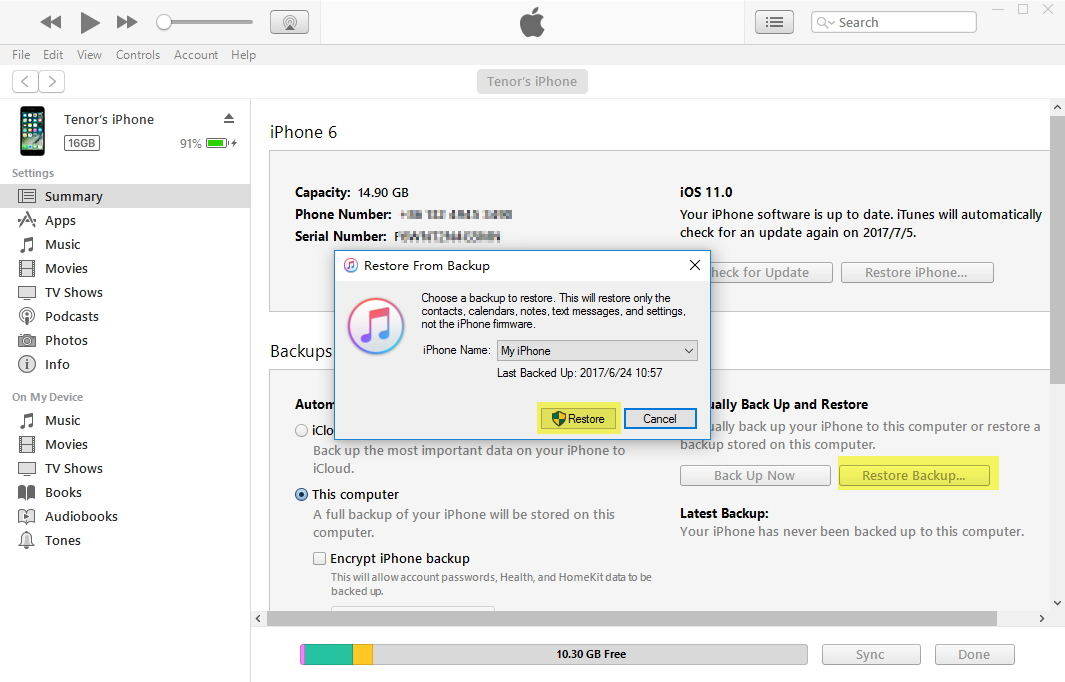
Bölüm 2: En üst düzey çözüm: Sabitlenip Onarılması ve iOS'u Veri Kaybı Olmadan Güncellemek için iPhone Sistemini Onarın
Çeşitli yöntemler denediysenizOnlar çalışıyor, o zaman bir iOS sistem sorunu olabilir ve iOS sistem kurtarma yazılımı https://www.tenorshare.com/products/reiboot.html kullanarak düzeltebilirsiniz. Https://www.tenorshare.com/fix-iphone/fix-iphone-stuck-in-recovery-mode.html olsun, https://www.tenorshare.com/iphone-fix/fix-iphone-stuck- on-apple-logo.html veya https://www.tenorshare.com/ios-11/fix-ios-11-cant-update-install-on-iphone.html iTunes'da, iOS sonrası sorunu çözebilirsiniz Sistem kurtarma. En heyecan verici kısım, yazılımın tüm bu sorunları veri kaybı olmadan çözmesidir.
Yazılımı resmi web sitesinden indirin ve yazılımı bilgisayara yükleyin. Şimdi aşağıdaki adımları izleyin ve cihazınızı düzeltin:
Aşama 1: Yazılımı başlatın ve iPhone'unuzu buna bağlayın. Ardından ana arayüzden, tüm iOS sıkışmış sorunlarını gidermek için İşletim Sistemini Onar'a tıklayın.

Adım 2: Bir sonraki ekranda, onarım işlemini başlatabileceksiniz. Başlamak için onarımı başlat'ı tıklayın.
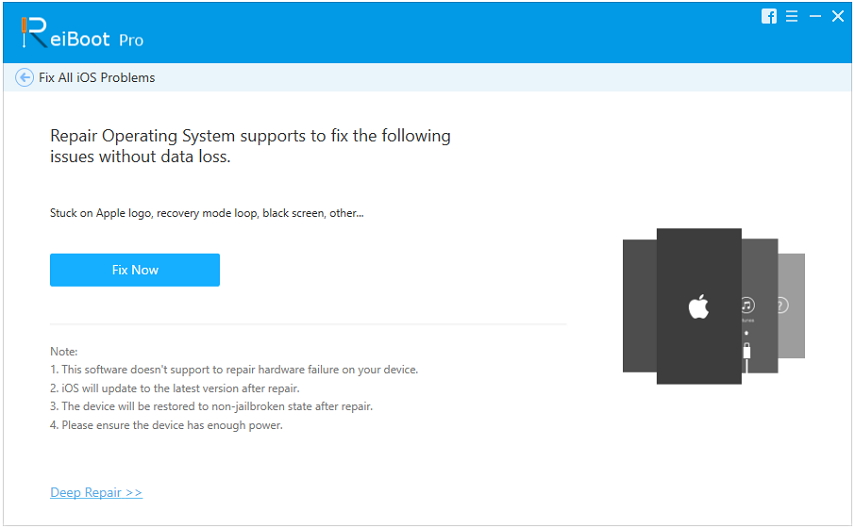
Aşama 3: Yazılım, cihazınızın iOS sürümünü tanımlayarak bir ürün yazılımı paket dosyası sağlayacaktır. Ürün yazılımı paketini indirebilirsiniz, ancak biraz zaman alacaktır.

4. Adım: Dosya indirilir yüklenmez Şimdi Onar seçeneğine tıklayın, sistem onarımı başlayacaktır.

Onarım biraz zaman alacak ve yazılımEn kısa sürede size bildirilecektir. Cihazınız yeniden başlatılacak ve normal şekilde çalışmaya başlayacaktır. ReiBoot'un yardımıyla, iOS aygıtındaki diğer çalışma sorunlarını da herhangi bir veri kaybı olmadan düzeltebilirsiniz.
Sonuç:
"İTunes:bu iPhone için yazılım güncellemesini indirerek "ya da başka bir sorun, hepsi ReiBoot yardımı ile çözülebilir. Bu aracı 50'den fazla farklı iOS ile ilgili sorunu çözmek için kullanabilirsiniz. Ve en büyük yararı, veri kaybına neden olmaz.






![[Sabit] iPhone 6 Kulaklık Çalışmıyor](/images/iphone-tips/fixed-iphone-6-headphones-not-working.jpg)


